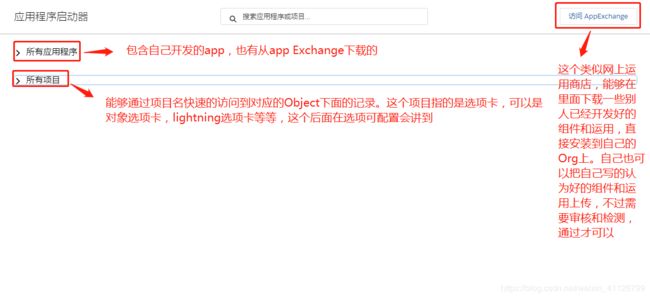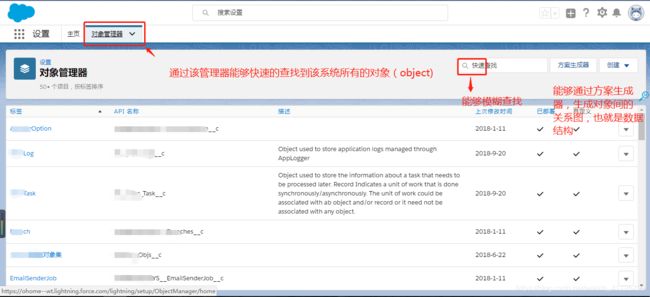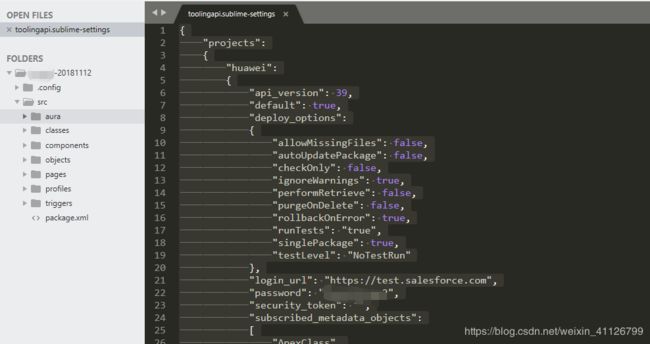Salesforce搬砖之功能概况
Salesforce搬砖之功能概况
目标:
1,了解怎么登录Salesforce?
2,了解salesforce的功能模块(以lightning为样例)?
3,了解怎么使用sublime配置连接salesforce进行开发?
怎么登录Salesforce
在讲解Salesforce登录前,先讲解下Salesforce项目的发布过程。Salesforce因为是基于云的一个产品,所以在我们购买或者注册后能够获得一个生产环境的Org。在这个Org里面我们是没办法直接去写apex类,trigger等(可以写page)。在我们获得Product Org我们会使用一种类似Clone的方式去复制出FullSanbox(预生产),Sanbox(测试),Dev(开发环境)。这样对版本管理有极大的好处。因此,登录不同环境的Org的地址是不一样的,账号密码也不一样。
账号密码登录方式:
Product Org : https://login.salesforce.com/
Other Org : https://test.salesforce.com/
或者可以使用自定义配置的域名(https://xxxx–wt.lightning.force.com/one/one.app)去登录也是可以的。这个后面会说到怎么进行配置。
注册,可以使用免费试用30天的试用版。里面的功能足够去学习和了解Salesforce。
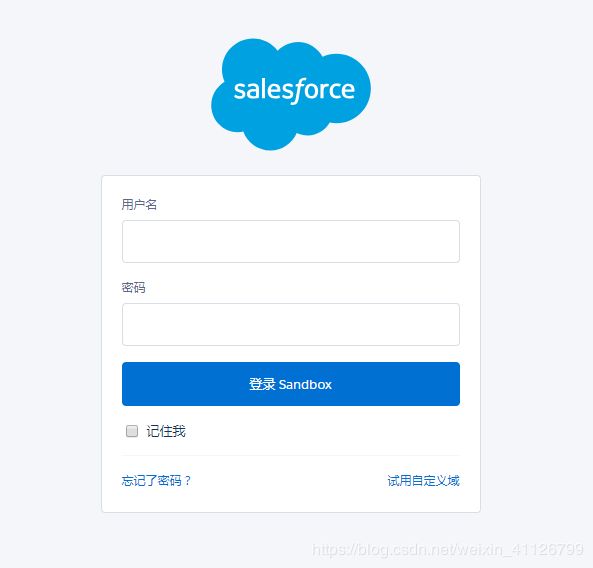
salesforce的功能模块
登录成功后能够进入一下页面。
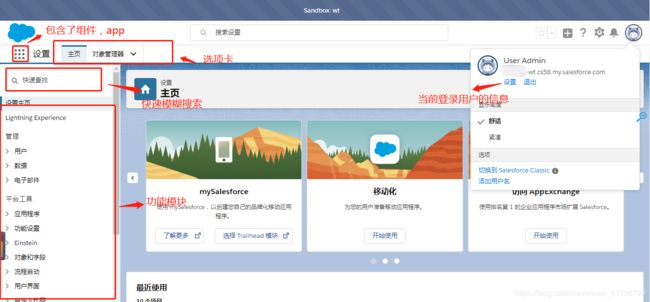
接下来,从上到下,从左到右的顺序一个一个模块来讲。
设置
主页
主页的这个下拉框的作用是为懒人服务的,就是当你想创建一个用户,对象,选项卡,Classic 电子邮件模板,工作流时,可以在这里直接快速的进入到创建页面。
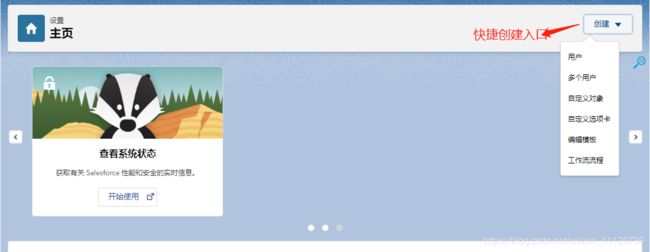
左菜单栏
左菜单栏是主要的功能导航栏,里面包含了Salesforce的大部分配置功能。主要分为三大块:管理,平台工具,设置
管理
管理这一块主要的是围绕用户,权限,数据,邮件三个模块。
平台工具
平台工具这一块主要是给开发和业务人员去使用的。经常使用的是一下图片所示。

对象字段:和刚才我们在主页面的对象管理器里看到的是一样的功能,主要就是为了能够快速的查找到对象和对象里的字段信息。同时也可以在里面新建对象和字段
流程自动:主要包含工作流,审批流,进程生成器三个常用的功能。
自定义代码:这一块是开发最常使用的,里面可以查看apex类,可以查看测试类等等。这些后面都会一一细讲,今天只是大概了解下张啥样,有些啥。
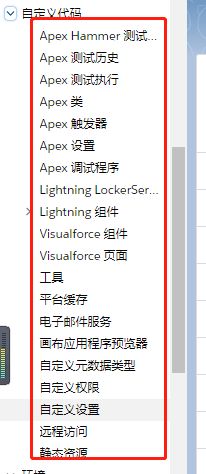
环境:在这个小块里面,作业,日志,更改集是最常用的。
作业里可以查看计划作业,apex排队作业,批处理作业。其实就是类似于排队的队列,等CPU有空就去执行。这里跟后面的讲到的Batch,异步作业,Futurehandle都有关联。可以在这里查看当前的作业执行状态和进度。
日志:Salesforce调试比较麻烦。page可以通过浏览器打断点去调试。但是后台就麻烦了,只能使用system.debug()的方式去看。在执行的时候我们可以去指定时间,去跟踪指定的用户,获取用户的操作日志。从而来调试。
更改集:前面我们讲过,Salesforce有多个环境。生产环境是不能直接进行code的。更改集的意思就是把当前我们需要部署的东西和相关的测试类(测试类是必要的,而且上生产的要求最低是覆盖率75%)一起打包部署发送到生产环境,生产环境在部署前会进行测试,测试通过变可以部署。page是不需要通过更改集,可以直接复制部署。
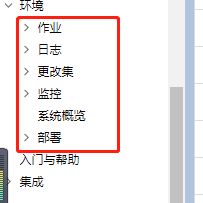
设置
这里的东西用的不多,一般在做系统集成的时候会用到这个,还有在向Salesforce提case的时候要使用公司设置里面的唯一id。然后可以在公司信息里面看到当前公司购买的org的详细信息,比如使用的内存空间,licences数量。
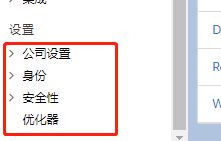
使用sublime配置连接salesforce进行开发
这里告诉大家怎么使用sublime去连接salesforce,然后把salesforce上的文件下载下来。打开sublime。点击HaoIDE,如果没有,那么是没安装,请参考Salesforce搬砖之简介
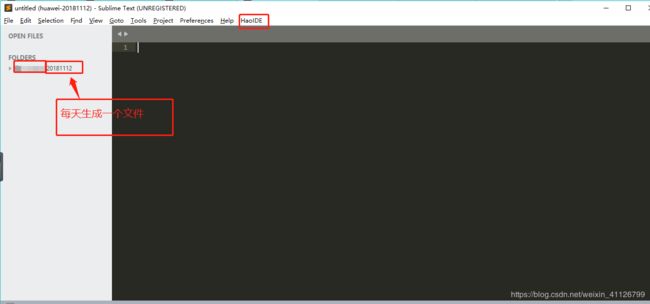
HaoIDE–>setting -->setting user
{
"projects":
{
"huawei":
{
"api_version": 39,
"default": true,
"deploy_options":
{
"allowMissingFiles": false,
"autoUpdatePackage": false,
"checkOnly": false,
"ignoreWarnings": true,
"performRetrieve": false,
"purgeOnDelete": false,
"rollbackOnError": true,
"runTests": "true",
"singlePackage": true,
"testLevel": "NoTestRun"
},
"login_url": "对应org的地址",
"password": "密码",
"security_token": "",
"subscribed_metadata_objects":
[
"ApexClass",
"ApexPage",
"ApexComponent",
"ApexTrigger",
"AuraDefinitionBundle",
"Profile",
"CustomObject"
],
"username": "账户名",
"workspace": "D:/HaoIDE/WorkSpace"
}
}
}
保存后,点击HaoIDe -->switch project -->选择你自己要的那个项目
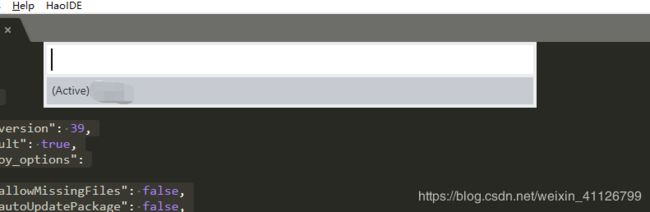
点击HaoIDE -->New -->New Project -->YES 等待几分钟,就可以了。这个时候你就可以开始开发了。
今天搬运工给大家简要的介绍一下salesforce的登录和概述了下salesforce功能块,可能讲的很粗,但是后面会进一步分一个一个小块讲述。
今天需要学习目标就是:
1,自己注册一个salesforce
2,里面到处点点
3,使用sublime连接salesforce,并且成功下载到文件
写的比较粗,欢迎大家的建议和批评。
如果转战,请指明出处,谢谢!